如何使用口袋U盘装Win10系统(简单快捷的Win10安装教程,让你轻松装机)
![]() 游客
2024-10-31 12:16
284
游客
2024-10-31 12:16
284
在现代社会,电脑已经成为我们生活中不可或缺的一部分。而安装操作系统是使用电脑的第一步。本文将介绍如何使用口袋U盘来装载Windows10操作系统,帮助初学者或新换电脑的用户轻松完成系统安装,提供一份简单快捷的Win10安装教程。
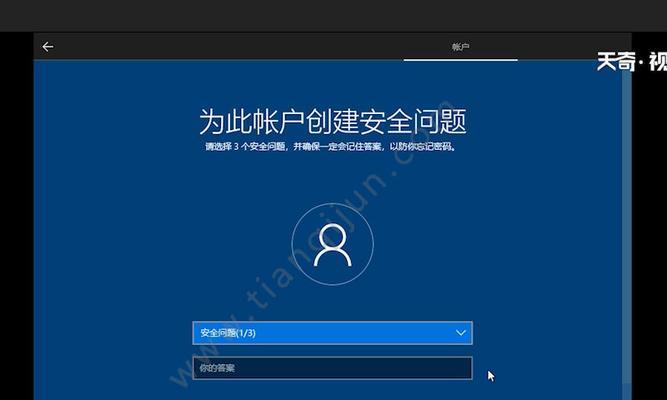
准备所需材料
1.1确认你的电脑满足Win10系统的最低配置要求
1.2准备一台能够写入U盘的电脑
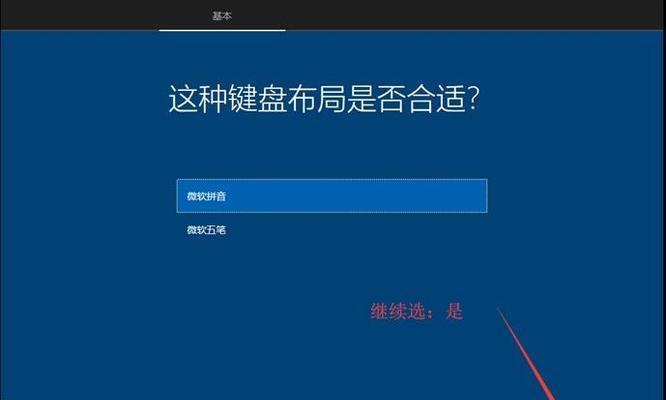
1.3获取一枚口袋U盘(容量建议大于8GB)
下载Windows10ISO镜像文件
2.1打开浏览器,进入微软官方网站下载页面
2.2选择适合你电脑版本的Windows10ISO镜像文件并下载到本地
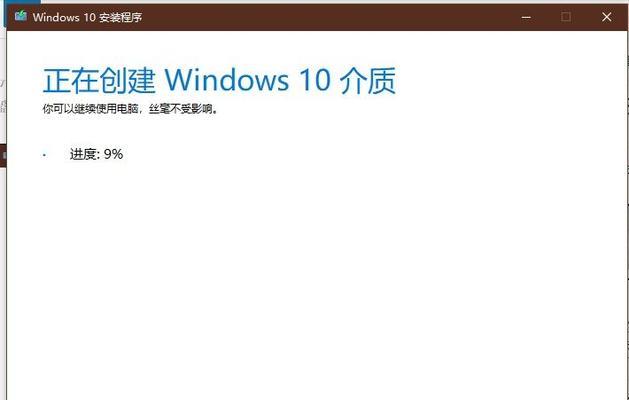
准备制作启动盘
3.1插入口袋U盘到你的电脑
3.2下载并运行Rufus启动盘制作工具
3.3在Rufus中选择口袋U盘作为目标设备
3.4将下载好的Windows10ISO镜像文件添加到Rufus中
开始制作启动盘
4.1点击Rufus界面中的“开始”按钮
4.2确认警告提示,并点击“是”开始制作启动盘
4.3等待制作过程完成,不要中途拔出U盘
设置电脑启动顺序
5.1重启你的电脑
5.2进入BIOS设置界面(通常按下Del、F2、F10或ESC键)
5.3找到“启动顺序”或“BootOrder”选项
5.4将U盘设备移动至首位
开始安装Win10系统
6.1保存BIOS设置并重启电脑
6.2电脑将从口袋U盘启动进入Win10安装界面
6.3按照安装向导的指示选择语言、键盘布局和时区设置等信息
选择磁盘分区
7.1在安装界面中选择磁盘分区
7.2如果你要在全新的硬盘上安装系统,可以选择“新建”一个分区
7.3如果你想保留原有数据,可以选择已有分区或者调整分区大小
开始安装
8.1点击“下一步”按钮,系统将开始安装Win10
8.2安装过程可能需要一段时间,请耐心等待
系统设置
9.1安装完成后,系统将自动重启
9.2按照安装向导的指示完成语言、用户账户、网络等设置
9.3建议选择“推荐设置”以便系统自动优化性能和安全性
安装驱动程序和更新
10.1进入桌面后,连接网络并更新系统
10.2检查设备管理器,安装缺失的驱动程序
10.3执行WindowsUpdate以获取最新的系统补丁和驱动更新
安装常用软件
11.1下载并安装常用的办公软件、浏览器等应用程序
11.2通过微软商店或官方网站获取所需软件
激活Windows10
12.1进入设置界面,点击“更新和安全”
12.2在激活选项中,选择“更改产品密钥”
12.3输入你购买的合法Windows10产品密钥进行激活
备份系统
13.1配置Windows10系统备份
13.2定期备份重要文件和数据,确保数据安全
常见问题解答
14.1安装过程中遇到错误如何解决
14.2如何重新安装或升级Win10系统
14.3如何制作其他版本的启动盘
通过本文提供的口袋U盘装Win10系统教程,你可以轻松快捷地完成操作系统的安装,省去了使用光盘或创建启动盘的繁琐步骤。希望本文对你有所帮助,祝你在使用Windows10的过程中愉快顺利。
转载请注明来自数码俱乐部,本文标题:《如何使用口袋U盘装Win10系统(简单快捷的Win10安装教程,让你轻松装机)》
标签:口袋盘
- 最近发表
-
- 如何轻松截屏(通过简单操作快速完成笔记本电脑截图)
- 电脑出现错误652无法上网的解决方法(解决电脑网络连接故障652的有效措施)
- 电脑桌面拍摄参数错误及解决方法(优化您的桌面摄影体验,避免参数错误)
- 电脑错误恢复解决方案(轻松应对电脑故障,恢复正常使用)
- 电脑黑屏问题解决之进入错误修复模式(快速修复黑屏问题的关键步骤与技巧)
- 电脑无法开机错误恢复模式的解决方案(应对电脑无法开机情况,了解错误恢复模式的使用方法)
- 解决电脑自动分配IP错误的方法(优化网络连接,解决IP分配问题)
- 电脑系统自动操作错误的危害与解决方案(误操作如何影响电脑系统运行稳定性?)
- 单位电脑密码检查错误的原因及解决方法(分析密码错误的常见原因与提升密码安全性的建议)
- 固态双系统教程(一键搭建双系统,助你高效工作学习)
- 标签列表

